Photoscape (
|
|
|
- Rune Sandberg
- för 8 år sedan
- Visningar:
Transkript
1 Photoscape ( ett antal trevliga funktioner som dessutom är lätta att använda. Det är lite annorlunda uppbyggt en andra program men jag tycker att man ganska fort kommer in i programmet och förstår hur det kan användas. Hjälpen är bra med filmer under resp. flik-område med filmer, bilder och viss beskrivning men på engelska. När vi startar programmet så påminner det om att det finns en uppgradering att hämta. Vi har valt att svara Nej på detta eftersom programmet funkar utmärkt redan i denna version, förmodligen tillkommer ytterligare en del funktioner i den nya versionen men de kan vi nog vara utan. Här kommer en del guider på vad vi har provat på. Menyerna finns dels i ovanlisten på programmet och dels i cirkeln runt omkring program-ikonen. Genom att låta muspekaren vila över de olika så får ni en liten kort upplysning om vad denna 2avdelning erbjuder. Vi börjar med att välja Granskare (Fotogranskningsfönster) Till vänster ser vi ett utforskarfönster. Här kan vi klicka oss fram till den mapp som innehåller de bilder vi vill granska. Den mapp, vars innehåll visas till höger är svagt blå-markerad. För att visa innehållet i annan mapp så klicka på den mappen. I högerdelen av gransknings-fönstret finns en verktygsrad längst ned. Funktionerna; Bildspel, Helskärm, Exif info, Radera, Utskrift och Rotera Bildspel: Bilderna i vald mapp visas i ett bildspel med automatiskt bildbyte efter ca 3 sek. Helskärm: Markerad bild visas i helskärm, för att visa övriga bilder-använd piltangent höger el vänster på T-bordet. Exif info: Visar ett fönster med detaljerad information om den markerade bilden Radera: Tar bort, Raderar, markerad bild från datorn, skickar den till papperskorgen) Utskrift: Tar med markerad/e bild/er till Utskrifts-avdelningen i programmet. Rotera: Roterar markerad/e bild/er 90 gr vänster eller höger
2 I Granskare-avdelningen finns det också goda förutsättningar för att sortera bilder, precis som i utforskarfönster. Markera bild/er i högerdelen av fönstret och dra dem till önskad mapp till vänstersläpp. Vi fortsätter med avdelningen Redigerare (Redigeringsfönster) Bilder i markerad mapp visas i undre delen till vänster. Bild/er som vi vill redigera drar vi ut till höger. När bilden kommit dit så har alla verktyg blivit aktiverade under bilden. Dessa verktyg är indelade i fyra flikar som alla erbjuder egna verktygsfält. Hem Objekt Beskär Tools Hem, är det verktygsfält som är aktivt från början, för att aktivera de övriga så väljer ni att klicka på resp flik-område. Från vänster har vi först möjlighet att lägga till en Ram runt fotot. Alternativen är många, vanliga enkla, antika snirkliga, hjärtformade, bokformat mfl. Vi kan också välja att bara runda hörnen på olika sätt [Rund], eller lägga till en yttre marginal av valfri färg [Marginal] eller lägga en kantlinje runt bilden [Ramlinje]. Opacitet=Genomskinlighet! Tänk på att ni har tillgång till kanpparna Ångra & Ångra alla nere till höger i programmet, så våga experimentera. Det är först när ni väljer att spara som bilden, faktiskt förändras på riktigt.
3 Mittensektionen i Hem-fliken erbjuder snabbknappar för lägen som Sepia, Sv/vmm Sepia (Gammaldags) Gråskala (avfärgar) BW Svart-Vitt Invertera. Negativ Här kan ni också välja om bilden ska roteras på olika sätt/håll samt om den ska spegelvändas. Tänk på att knapparna har två möjligheter, ni kan klicka på själva knappen (ex Ljus, Färg)och får då ett ngt avgränsat fönster med inställningsmöjligheter eller så ändras bilden med standardvärden. Väljer ni istället att klicka på knappens kantpil så kan ni välja i undermenyer och finjustera. Ändra Storlek: här finns fördefinierade storlekar att välja mellan, det går såklart att ställa in både bredd och höjd efter eget tycke o smak. Ljus, Färg: här hittar ni inställningar för att påverka ljus och färgsättningar såklart och kan förstärka, förändra, lägga till mm Autonivåer: Låg Medel Hög (Klickar ni på knappen så blir det värdet Medel) Autokontrast: Låg Medel Hög (Klickar ni på knappen så blir det värdet Medel) Skärpa: Här kan ni justera skärpan, om ni upplever att bilden är något ofokuserad. Filter: Det här en spännande knapp som erbjuder oändliga möjligheter, såväl nyttiga som roliga. Vi testade bla Filter/..Förvrängning/..Illusion och Filter/..Förvrängning/..Fisköga mfl Filter/..Region (utanför fokus) där vi kan bestämma hur området utanför fokusområdet ska vara (ex svart toning, eller suddigt, eller blyertsteckning mfl. Fokusområdets centrum bestäms av sikt-korset och fokusområdets storlek bestämmer vi med reglaget Storlek Ludd-reglaget bestämmer tonings-bredd. Finns en ruta för att invertera (vända) fokusområdet också. Filter/..Linsblänk Filter/..Reflektion Filter/..Gör en låda/..alternativ
4 Vi går vidare till meny-fliken Objekt Under denna flik hittar vi verktyg för att Infoga objekt av olika typer som tex, pratbubblor, textrutor, linjer, figurer, ikoner och egna bilder. Vi väljer Pratbubbla, skriver in den text vi vill ska visas, vi väljer Teckensnitt och textstorlek, bry er inte om ifall texten i detta läge inte verkar rymmas i pratbubblan (det fixar vi sen) Vi väljer därefter vilken typ av pratbubbla det ska vara, hur genomskinlig (Opacitet) den ska vara samt vilken bakgrundsfärg den ska ha. OK Pratbubblan finns nu i bilden och vi kan storleksförändra den så att texten ryms samt flytta den och rotera den så det passar oss. Klicka därefter bredvid bubblan för att slippa markerings-ramen. Vi väljer nu Icons och kategorin: Jul, Vi väljer en julgranskula OK Nu roterar vi den och flyttar den så att den blir som ett örhänge och klickar bredvid för att bli av med markerings-ramen. Vi väljer nu Foto/..Foto Bläddra fram till den mapp där bilden finns markera bilden som du vill infoga välj Öppna - > Vi kan nu välja genomskinlighet (Opacitet) samt placering och storlek men det fixar vi sen. Välj OK Flytta muspekaren till ett hörn och storleksförändra den infogade bilden till önskad storlek. Flytta den sen och ev rotera den. Klicka sen bredvid för att bli av med markerings-ramen
5 Vi går vidare till meny-fliken Beskär Som menyn antyder så är det här vi beskär bilder på olika sätt, det finns ett antal fördefinierade format att välja mellan om vi trycker på pilen i knappen Frihandsbeskär. Om vi inte gör något val så kan vi flytta ut muspekaren i bilden och dra ut en ruta som omformar det vi önskar ha kvar efter att vi har skurit bort det utanför. Bilden förhandsgranskar resultatet så att vi ser det som blir kvarskarpt och det som försvinner-suddigt. Tryck på tangenten Enter/retur för att utföra beskärningen. Vi kan också beskära ellipsformat Vi markera då i rutan Beskär med cirkelform innan vi drar ut en markering i bilden. Vi får då möjlighet att välja färg på det som blir utanför markeringen. Vi går vidare till meny-fliken Tools Här kan vi ta bort röda ögon och små förargliga fläckar. Vi kan också välja en klon-stämpel som klonar (kopierar) en markerad punkt till mus-pekaren och vi kan alltså måla kopior av oss själva. En effekt-pensel finns där vi kan måla effekter över önskat område exempelvis Suddighet, Sepia mfl.
Börja med att samla alla bilder som du vill använda till din film i en mapp under Mina dokument.
 Workshop Photo Story Börja med att samla alla bilder som du vill använda till din film i en mapp under Mina dokument. Tänk på att du bara får använda bilder som är OK ur upphovsrättsligt hänseende. Översikt
Workshop Photo Story Börja med att samla alla bilder som du vill använda till din film i en mapp under Mina dokument. Tänk på att du bara får använda bilder som är OK ur upphovsrättsligt hänseende. Översikt
Lär dig grunderna i Photoshop Elements 4.0
 Lär dig grunderna i Photoshop Elements 4.0 Här får du lära dig hur man flyttar bilder från kameran till datorn, hur man fixar till ett foto, hur man skriver ut bilder och mycket mera. Lycka till! copyright
Lär dig grunderna i Photoshop Elements 4.0 Här får du lära dig hur man flyttar bilder från kameran till datorn, hur man fixar till ett foto, hur man skriver ut bilder och mycket mera. Lycka till! copyright
Storleksförändra figurer och bildobjekt - Word 2007 / 2010
 Word (Textruta Figursättning, storleksförändra, beskära, Linjal, Sidhuvud/fot) 1:5 En textruta är en ram som kan innehålla text, bild, tabell etc. och kan precis som bilder, figursättas. Textrutan använder
Word (Textruta Figursättning, storleksförändra, beskära, Linjal, Sidhuvud/fot) 1:5 En textruta är en ram som kan innehålla text, bild, tabell etc. och kan precis som bilder, figursättas. Textrutan använder
IrfanView. Manual 3.80. www.resurs.folkbildning.net. Christina Hemström & Sven E Carlsson
 IrfanView Manual 3.80 www.resurs.folkbildning.net hristina Hemström & Sven arlsson Innehållsförteckning Om programmet IrfanView...3. Funktioner i menyerna...3 Hämta IrfanView från Internet...4 Installera
IrfanView Manual 3.80 www.resurs.folkbildning.net hristina Hemström & Sven arlsson Innehållsförteckning Om programmet IrfanView...3. Funktioner i menyerna...3 Hämta IrfanView från Internet...4 Installera
Så här använder du de enklaste funktionerna i programmet: Starta programmet. Programmet startas från ikonen på skrivbordet.
 PhotoFiltre 1 Innehåll Starta programmet... 3 Rotera bilden... 4 Beskära bilden... 4 Ljusa upp en bild... 5 Förminska bilden... 6 Skärpa i bilden... 7 Spara och komprimera bilden... 7 Ta bort röda ögon...
PhotoFiltre 1 Innehåll Starta programmet... 3 Rotera bilden... 4 Beskära bilden... 4 Ljusa upp en bild... 5 Förminska bilden... 6 Skärpa i bilden... 7 Spara och komprimera bilden... 7 Ta bort röda ögon...
Lär dig POWERPOINT. Lars Ericson datorkunskap.com
 Lär dig POWERPOINT Lars Ericson datorkunskap.com POWERPOINT D A Programmet Microsoft PowerPoint används till att skapa grafiska presentationer till bildspel, presentationer mm. När du öppnar upp PowerPoint
Lär dig POWERPOINT Lars Ericson datorkunskap.com POWERPOINT D A Programmet Microsoft PowerPoint används till att skapa grafiska presentationer till bildspel, presentationer mm. När du öppnar upp PowerPoint
Om man vill ändra färg inuti går det, men skuggan blir densamma.
 Visst är det roligt att kunna göra fina dokument, häften, affischer, inbjudningskort och annat skoj?! Och att få bilderna att hamna där du vill att de ska hamna, i rätt storlek och utan att andra saker
Visst är det roligt att kunna göra fina dokument, häften, affischer, inbjudningskort och annat skoj?! Och att få bilderna att hamna där du vill att de ska hamna, i rätt storlek och utan att andra saker
Detta är ett försök att beskriva hur man använder Picasa webbalbum för att redigera bilder.
 Detta är ett försök att beskriva hur man använder Picasa webbalbum för att redigera bilder. Enligt vår erfarenhet det effektivaste och enklaste sättet att bildbehandla och beskära dina foton. Du kan dessutom
Detta är ett försök att beskriva hur man använder Picasa webbalbum för att redigera bilder. Enligt vår erfarenhet det effektivaste och enklaste sättet att bildbehandla och beskära dina foton. Du kan dessutom
Lär dig grunderna om Picasa
 Lär dig grunderna om Picasa Välkommen till Picasa. I den här guiden får du lära dig att använda Picasa för att organisera och redigera dina foton. Picasa Programvara När du börjar, finns det 2 saker du
Lär dig grunderna om Picasa Välkommen till Picasa. I den här guiden får du lära dig att använda Picasa för att organisera och redigera dina foton. Picasa Programvara När du börjar, finns det 2 saker du
Grundredigering i Photoshop Elements. Innehåll. Lennart Elg Grundredigering i Elements Version 2, uppdaterad 2012-09-14
 Grundredigering i Photoshop Elements Denna artikel handlar om grundläggande fotoredigering i Elements: Att räta upp sneda horisonter och beskära bilden, och att justera exponering, färg och kontrast, så
Grundredigering i Photoshop Elements Denna artikel handlar om grundläggande fotoredigering i Elements: Att räta upp sneda horisonter och beskära bilden, och att justera exponering, färg och kontrast, så
Du hittar manualen på.
 Du hittar manualen på http://www.buf.kristianstad.se/it/pse/index.htm Innehåll Start s 3 Verktyg s 4 Beskär s 5 Bildpaket s 6 Bakgrundbild s 7 Flyta ut s 8 Infoga bild i Word s 9 Justera färger s 11 Ludda
Du hittar manualen på http://www.buf.kristianstad.se/it/pse/index.htm Innehåll Start s 3 Verktyg s 4 Beskär s 5 Bildpaket s 6 Bakgrundbild s 7 Flyta ut s 8 Infoga bild i Word s 9 Justera färger s 11 Ludda
Imovie - Skapa ett bildspel med bilder och filmklipp
 Imovie - Skapa ett bildspel med bilder och filmklipp 1. Öppna programmet Imovie 2. Under arkiv - välj NYTT PROJEKT OBS!! Döp det till något bra namn! 3. Nu väljer du vilket tema - välj inget tema och klicka
Imovie - Skapa ett bildspel med bilder och filmklipp 1. Öppna programmet Imovie 2. Under arkiv - välj NYTT PROJEKT OBS!! Döp det till något bra namn! 3. Nu väljer du vilket tema - välj inget tema och klicka
Photo Story. Sara Eriksson IKT A, HT 2007
 Photo Story Mitt tips: Om du inte ser bilderna i manualen backa ett steg och spar filen. Öppna sedan den sparade filen. Då ser du bilderna. Med Photo Story kan du skapa bildberättelser, genom att sätta
Photo Story Mitt tips: Om du inte ser bilderna i manualen backa ett steg och spar filen. Öppna sedan den sparade filen. Då ser du bilderna. Med Photo Story kan du skapa bildberättelser, genom att sätta
Lathund PowerPoint. Film 1 Kom igång igång. Mall för en berättelse. Ett exempel en skiss.
 Lathund PowerPoint Film 1 Kom igång igång Mall för en berättelse. Ett exempel en skiss. Dags att börja jobba i PowerPoint. Jag klickar på Arkiv i menylisten och väljer Nytt. Här väljer jag formgivningsmall.
Lathund PowerPoint Film 1 Kom igång igång Mall för en berättelse. Ett exempel en skiss. Dags att börja jobba i PowerPoint. Jag klickar på Arkiv i menylisten och väljer Nytt. Här väljer jag formgivningsmall.
Instruktioner. Innehåll: 1. Vad är Kimsoft Control (SIDA 2) 3. Hem (SIDA 2)
 1 Instruktioner Innehåll: 1. Vad är Kimsoft Control (SIDA 2) 2. Logga in (SIDA 2) 3. Hem (SIDA 2) 4. Skapa/redigera sidor (SIDA 3) 41. Lägg till ny sida (SIDA 3) 42. Avancerat (SIDA 4) 5. Texteditor (SIDA
1 Instruktioner Innehåll: 1. Vad är Kimsoft Control (SIDA 2) 2. Logga in (SIDA 2) 3. Hem (SIDA 2) 4. Skapa/redigera sidor (SIDA 3) 41. Lägg till ny sida (SIDA 3) 42. Avancerat (SIDA 4) 5. Texteditor (SIDA
Det här dokumentet är tänkt som en minnesanteckning. programmet och är alltså inte tänkt att förklara allt.
 Det här dokumentet är tänkt som en minnesanteckning från min genomgång av programmet och är alltså inte tänkt att förklara allt. Den förutsätter att du ska göra layout till den tidningsartikel du skrivit
Det här dokumentet är tänkt som en minnesanteckning från min genomgång av programmet och är alltså inte tänkt att förklara allt. Den förutsätter att du ska göra layout till den tidningsartikel du skrivit
Skapa, öppna och ladda ned bilder
 Skapa, öppna och ladda ned bilder Skapa en bild 1. Välj Arkiv - Nytt 2. Ge bilden ett namn i rutan Namn 3. Skriv vilken bredd och höjd i rutan Bredd och Höjd 4. Ange upplösning (pixlar/tum = dpi) 5. Klicka
Skapa, öppna och ladda ned bilder Skapa en bild 1. Välj Arkiv - Nytt 2. Ge bilden ett namn i rutan Namn 3. Skriv vilken bredd och höjd i rutan Bredd och Höjd 4. Ange upplösning (pixlar/tum = dpi) 5. Klicka
1 Photo Story Steg 1 - Hämta och fixa dina bilder
 1 Photo Story Microsoft Photo Story är ett program för att skapa bildberättelser. Det är gratis att ladda hem från Microsofts webbplats för Photo Story. Programmet fungerar bara om du har Windows XP. Se
1 Photo Story Microsoft Photo Story är ett program för att skapa bildberättelser. Det är gratis att ladda hem från Microsofts webbplats för Photo Story. Programmet fungerar bara om du har Windows XP. Se
Kortmanual för bildredigeringsprogrammet PICASA 2
 Kortmanual för bildredigeringsprogrammet PICASA 2 Förord Det finns många program för att bearbeta digitala foton. Många är kostsamma och används professionellt, andra är billigare och mindre avancerade
Kortmanual för bildredigeringsprogrammet PICASA 2 Förord Det finns många program för att bearbeta digitala foton. Många är kostsamma och används professionellt, andra är billigare och mindre avancerade
SCRIBUS grund. Guide och uppgifter. ITlyftet Gunnar Markinhuhta. Sida 1
 SCRIBUS grund Guide och uppgifter ITlyftet Gunnar Markinhuhta Sida 1 Scribus grund del 1 Text och textramar Inställningar: 1. Gå till Fil/Inställningar 2. Välj Dokument 3. Ändra enheter till millimeter.
SCRIBUS grund Guide och uppgifter ITlyftet Gunnar Markinhuhta Sida 1 Scribus grund del 1 Text och textramar Inställningar: 1. Gå till Fil/Inställningar 2. Välj Dokument 3. Ändra enheter till millimeter.
INNEHÅLLSFÖRTECKNING
 2011-06-01 INNEHÅLLSFÖRTECKNING INNEHÅLLSFÖRTECKNING 2 LADDA NER / INSTALLERA PROGRAMMET 3 ANPASSA BILD FÖR SIDHUVUD I ELS VISION 4-7 INFOGA BILD & TEXT PÅ BILD FÖR SIDHUVUD 8-10 ANPASSA BILD FÖR INGRESS
2011-06-01 INNEHÅLLSFÖRTECKNING INNEHÅLLSFÖRTECKNING 2 LADDA NER / INSTALLERA PROGRAMMET 3 ANPASSA BILD FÖR SIDHUVUD I ELS VISION 4-7 INFOGA BILD & TEXT PÅ BILD FÖR SIDHUVUD 8-10 ANPASSA BILD FÖR INGRESS
Rullningslisten. Klicka på rullningslistpilar (pil upp eller pil ner) 1 för att förflytta dig i önskad riktning, en liten bit i taget.
 Rullningslisten Om informationen i fönstret inte ryms på skärmen skapas automatiskt en rullningslist i fönstrets högra kant. Med rullningslisterna kan du snabbt och enkelt flytta dig i fönstret 1 Klicka
Rullningslisten Om informationen i fönstret inte ryms på skärmen skapas automatiskt en rullningslist i fönstrets högra kant. Med rullningslisterna kan du snabbt och enkelt flytta dig i fönstret 1 Klicka
Kom igång med Communicate In Print
 * Välj bildtyp Kom igång med Communicate In Print Klicka på Ordlista för att välja vilken typ av bilder du vill arbeta med. (Som standard startar programmet med ordlistan innehållande Widgitbilder. Detta
* Välj bildtyp Kom igång med Communicate In Print Klicka på Ordlista för att välja vilken typ av bilder du vill arbeta med. (Som standard startar programmet med ordlistan innehållande Widgitbilder. Detta
IT-körkort för språklärare. Modul 7. Bildbehandling
 IT-körkort för språklärare Modul 7 Bildbehandling Brian Kottonya 2012 Innehåll 1. Vad är Splashup? 2. Skapa ett konto 3. Verktyg 4. Öppna en bild 5. Spara en bild 6. Ändra storlek på en bild 7. Lägga till
IT-körkort för språklärare Modul 7 Bildbehandling Brian Kottonya 2012 Innehåll 1. Vad är Splashup? 2. Skapa ett konto 3. Verktyg 4. Öppna en bild 5. Spara en bild 6. Ändra storlek på en bild 7. Lägga till
Publicera material i Learn
 Publicera material i Learn Inne i kursrummet har du en ny meny till vänster. Har du arbetat i Fronter tidigare känner du igen dig rätt bra. Du kan publicera material i Kursinformation och i Kursmaterial.
Publicera material i Learn Inne i kursrummet har du en ny meny till vänster. Har du arbetat i Fronter tidigare känner du igen dig rätt bra. Du kan publicera material i Kursinformation och i Kursmaterial.
Om Publisher Publisher är ett program som passar bra att använda när du vill sammanställa bild och text för att skapa tillexempel broshyrer,
 Om Publisher Publisher är ett program som passar bra att använda när du vill sammanställa bild och text för att skapa tillexempel broshyrer, affischer, nyhetsbrev eller flersidiga publikationer som en
Om Publisher Publisher är ett program som passar bra att använda när du vill sammanställa bild och text för att skapa tillexempel broshyrer, affischer, nyhetsbrev eller flersidiga publikationer som en
I högskolans nätverk hittar du programmet PowerPoint genom Startmenyn, Huvudmeny XP, Kontorsprogram, Microsoft Office, Microsoft PowerPoint.
 Microsoft PowerPoint I högskolans nätverk hittar du programmet PowerPoint genom Startmenyn, Huvudmeny XP, Kontorsprogram, Microsoft Office, Microsoft PowerPoint. Allmänt Det första du ser i programmet
Microsoft PowerPoint I högskolans nätverk hittar du programmet PowerPoint genom Startmenyn, Huvudmeny XP, Kontorsprogram, Microsoft Office, Microsoft PowerPoint. Allmänt Det första du ser i programmet
Hotspot låter användaren skapa genvägar till andra sidor.
 Hotspot låter användaren skapa genvägar till andra sidor. Du kan låta bilder och/eller text bli knappar för genvägar eller navigering. Genvägarna kan leda till en annan sida i din resurs (intern sida)
Hotspot låter användaren skapa genvägar till andra sidor. Du kan låta bilder och/eller text bli knappar för genvägar eller navigering. Genvägarna kan leda till en annan sida i din resurs (intern sida)
Migrera till PowerPoint 2010
 I den här guiden Microsoft Microsoft PowerPoint 2010 skiljer sig rent utseendemässigt mycket, så vi har skapat den här guiden för att hjälpa dig att snabbare lära dig programmet. Här kan du läsa om de
I den här guiden Microsoft Microsoft PowerPoint 2010 skiljer sig rent utseendemässigt mycket, så vi har skapat den här guiden för att hjälpa dig att snabbare lära dig programmet. Här kan du läsa om de
bilder för användning
 Grundläggande guide i efterbehandling av bilder för användning på webben Innehåll Innehåll...2 Inledning...3 Beskärning...4 Att beskära en kvadratisk bild...5 Att beskära med bibehållna proportioner...5
Grundläggande guide i efterbehandling av bilder för användning på webben Innehåll Innehåll...2 Inledning...3 Beskärning...4 Att beskära en kvadratisk bild...5 Att beskära med bibehållna proportioner...5
Grundredigering i Photoshop Elements
 Grundredigering i Photoshop Elements Denna artikel handlar om grundläggande fotoredigering i Elements: Att räta upp sneda horisonter och beskära bilden, och att justera exponering, färg och kontrast, så
Grundredigering i Photoshop Elements Denna artikel handlar om grundläggande fotoredigering i Elements: Att räta upp sneda horisonter och beskära bilden, och att justera exponering, färg och kontrast, så
skapa genvägar till andra sidor (externa och interna)
 Hotspot skapa genvägar till andra sidor (externa och interna) Du kan låta bilder och/eller text bli knappar för genvägar eller navigering. Genvägarna kan leda till en annan sida i din resurs (intern sida)
Hotspot skapa genvägar till andra sidor (externa och interna) Du kan låta bilder och/eller text bli knappar för genvägar eller navigering. Genvägarna kan leda till en annan sida i din resurs (intern sida)
PIM Examination 5. Inspirationsmaterial för elever och pedagoger. Filmskapande i PhotoStory 3
 PIM Examination 5 Inspirationsmaterial för elever och pedagoger Filmskapande i PhotoStory 3 Innehållsförteckning Inledning... 3 Hämta programmet... 4 Steg 1 hämta och fixa dina bilder... 5 Steg 2 skriv
PIM Examination 5 Inspirationsmaterial för elever och pedagoger Filmskapande i PhotoStory 3 Innehållsförteckning Inledning... 3 Hämta programmet... 4 Steg 1 hämta och fixa dina bilder... 5 Steg 2 skriv
Kom igång. Readyonet Lathund för enkelt admin. Logga in Skriv in adressen till din webbsida följt av /login. Exempel: www.minsajt.
 Kom igång Logga in Skriv in adressen till din webbsida följt av /login. Exempel: www.minsajt.se/login Nu dyker en ruta upp på skärmen. Fyll i ditt användarnamn och lösenord och klicka på "logga in". Nu
Kom igång Logga in Skriv in adressen till din webbsida följt av /login. Exempel: www.minsajt.se/login Nu dyker en ruta upp på skärmen. Fyll i ditt användarnamn och lösenord och klicka på "logga in". Nu
Microsoft. Access 2007. Grundkurs. www.databok.se
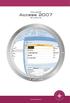 Microsoft Access 2007 Grundkurs www.databok.se Innehållsförteckning 1 Börja arbeta med Access... 1 Vad är en databas?... 1 Starta Access 2007... 1 Skapa en ny databas... 2 Skärmbilden, arbetsytan och deras
Microsoft Access 2007 Grundkurs www.databok.se Innehållsförteckning 1 Börja arbeta med Access... 1 Vad är en databas?... 1 Starta Access 2007... 1 Skapa en ny databas... 2 Skärmbilden, arbetsytan och deras
ANVÄNDARGUIDE. ViTex
 ANVÄNDARGUIDE ViTex ViTex snabbguide 1. Inläsning till ViTex från inskannat dokument via kopiatorn 2. Uppläsning i ViTex 3. Navigation & Zoner 4. Ändra inställningar 5. Kontakt och Support 1. Inläsning
ANVÄNDARGUIDE ViTex ViTex snabbguide 1. Inläsning till ViTex från inskannat dokument via kopiatorn 2. Uppläsning i ViTex 3. Navigation & Zoner 4. Ändra inställningar 5. Kontakt och Support 1. Inläsning
Nyheter i PowerPoint 2010
 Nyheter i PowerPoint 2010 Nytt utseende Programfönstret i Office 2010 har ett nytt utseende. Likt Office 2003 är Arkiv tillbaka. Som i Office 2007 finns det flikar och grupper i det övre verktygsfältet.
Nyheter i PowerPoint 2010 Nytt utseende Programfönstret i Office 2010 har ett nytt utseende. Likt Office 2003 är Arkiv tillbaka. Som i Office 2007 finns det flikar och grupper i det övre verktygsfältet.
Lathund för redigering av Falkenbergs gymnasieskolas hemsidor
 Lathund för redigering av Falkenbergs gymnasieskolas hemsidor Börja med att logga in på hemsidan Adress: http://www.edu.falkenberg.se/gymnasieskolan Klicka på nyckeln. Skriv i användarnamn och lösenord,
Lathund för redigering av Falkenbergs gymnasieskolas hemsidor Börja med att logga in på hemsidan Adress: http://www.edu.falkenberg.se/gymnasieskolan Klicka på nyckeln. Skriv i användarnamn och lösenord,
Anpassning av Windows 7 och Word 2010
 Anpassning av Windows 7 och Word 2010 Det finns en hel del små förändringar man kan göra för att det ska bli lättare att navigera i datorn, läsa och skriva. Med kortare rader, tydligt typsnitt större avstånd
Anpassning av Windows 7 och Word 2010 Det finns en hel del små förändringar man kan göra för att det ska bli lättare att navigera i datorn, läsa och skriva. Med kortare rader, tydligt typsnitt större avstånd
Allta bilder du ritar med verktygen i verktygspanelen eller importerar är grafik.
 Lite teori bakom symboler och förekomster Centralt i Flash är begreppen grafik, symboler och förekomster. Allta bilder du ritar med verktygen i verktygspanelen eller importerar är grafik. Symboler kan
Lite teori bakom symboler och förekomster Centralt i Flash är begreppen grafik, symboler och förekomster. Allta bilder du ritar med verktygen i verktygspanelen eller importerar är grafik. Symboler kan
Elements 5.0. Innehållsförteckning
 Elements 5.0 Innehållsförteckning 2. Tanka hem en bild 3. Öppna en bild 4. Rotera 5. Ändra storlek 6. Spara 7. Skriv ut 9. Förbättra 12. Filter 13. Trollstav/Övertoning 14. Klona 15. Gör flytande 16. Svartvit
Elements 5.0 Innehållsförteckning 2. Tanka hem en bild 3. Öppna en bild 4. Rotera 5. Ändra storlek 6. Spara 7. Skriv ut 9. Förbättra 12. Filter 13. Trollstav/Övertoning 14. Klona 15. Gör flytande 16. Svartvit
LIMITED DESKTOP. Version Januari 2008
 LIMITED DESKTOP Version 1.01 Januari 2008 Innehållsförteckning Rekommenderad utrustning... 5 Installation... 5.NET Framework 1.1... 5 Limited Desktop... 5 Programinformation... 5 Programmet Limited Desktop...
LIMITED DESKTOP Version 1.01 Januari 2008 Innehållsförteckning Rekommenderad utrustning... 5 Installation... 5.NET Framework 1.1... 5 Limited Desktop... 5 Programinformation... 5 Programmet Limited Desktop...
Photoshop Elements 6.0
 Adobe Photoshop Elements 6.0 Grundkurs www.databok.se Innehållsförteckning 1 Det här är Photoshop Elements 6... 1 Programmets uppbyggnad... 1 2 Ordna...3 Hämta filer... 3 Visning/Sortering... 6 Datumvy...
Adobe Photoshop Elements 6.0 Grundkurs www.databok.se Innehållsförteckning 1 Det här är Photoshop Elements 6... 1 Programmets uppbyggnad... 1 2 Ordna...3 Hämta filer... 3 Visning/Sortering... 6 Datumvy...
Book Creator App för Ipad
 Book Creator App för Ipad Book Creator är en enkel App för den som snabbt vill sätta ihop en interaktiv bok med text, ljud, bild och video. Här på Sjöhistoriska arbetar vi med Appen Book Creator på ipad-plattor,
Book Creator App för Ipad Book Creator är en enkel App för den som snabbt vill sätta ihop en interaktiv bok med text, ljud, bild och video. Här på Sjöhistoriska arbetar vi med Appen Book Creator på ipad-plattor,
Läsa med stöd av talsyntes
 UTBILDNINGSFÖRVALTNINGEN Läsa med stöd av talsyntes ClaroRead Pro Starta talsyntesprogrammet 1. Starta programmet genom att klicka på genvägen på skrivbordet. Du hittar också programmet i startmenyn >
UTBILDNINGSFÖRVALTNINGEN Läsa med stöd av talsyntes ClaroRead Pro Starta talsyntesprogrammet 1. Starta programmet genom att klicka på genvägen på skrivbordet. Du hittar också programmet i startmenyn >
Snabbstartsguide. Verktygsfältet Snabbåtkomst Kommandona här är alltid synliga. Högerklicka på ett kommando om du vill lägga till det här.
 Snabbstartsguide Microsoft Word 2013 ser annorlunda ut jämfört med tidigare versioner, så vi har skapat den här guiden så att du så snabbt som möjligt ska komma igång. Verktygsfältet Snabbåtkomst Kommandona
Snabbstartsguide Microsoft Word 2013 ser annorlunda ut jämfört med tidigare versioner, så vi har skapat den här guiden så att du så snabbt som möjligt ska komma igång. Verktygsfältet Snabbåtkomst Kommandona
Programmets startmeny ser ut så här. För att få fram menyerna Avsluta, Inställningar och Användare måste du föra markören upp till det blåa fältet.
 Programmets startmeny ser ut så här. För att få fram menyerna Avsluta, Inställningar och Användare måste du föra markören upp till det blåa fältet. Då du klickar på Användare öppnas denna bläddringslista.
Programmets startmeny ser ut så här. För att få fram menyerna Avsluta, Inställningar och Användare måste du föra markören upp till det blåa fältet. Då du klickar på Användare öppnas denna bläddringslista.
TIPS OCH IDÉER för Windows XP och Word 2003
 TIPS OCH IDÉER för Windows XP och Word 2003 Vi vill ge dig några användbara idéer om hur du kan göra det bekvämt för dig när du arbetar i Windows XP och Word 2003. Det finns en hel del små förändringar
TIPS OCH IDÉER för Windows XP och Word 2003 Vi vill ge dig några användbara idéer om hur du kan göra det bekvämt för dig när du arbetar i Windows XP och Word 2003. Det finns en hel del små förändringar
Manual för banläggning i OCAD8 170706 IF ÅLAND
 Manual för banläggning i OCAD8 170706 IF ÅLAND Alla filer och program vi behöver finns under katalogen c:/ocad8/. Kartorna vi använder som bakgrundsfiler finns under c:/ocad8/kartor/. De är sedan indelade
Manual för banläggning i OCAD8 170706 IF ÅLAND Alla filer och program vi behöver finns under katalogen c:/ocad8/. Kartorna vi använder som bakgrundsfiler finns under c:/ocad8/kartor/. De är sedan indelade
INSPIRA. Microsoft. PowerPoint Grunder
 INSPIRA Microsoft PowerPoint Grunder Del. ClipArt och bilder 78 6. Diagram 87 7. Organisationsschema 98 8. Tabeller 0 9. Bildspel 0. Praktiska övningar 6 CLIPART OCH BILDER CLIPART OCH BILDER Infoga ClipArt
INSPIRA Microsoft PowerPoint Grunder Del. ClipArt och bilder 78 6. Diagram 87 7. Organisationsschema 98 8. Tabeller 0 9. Bildspel 0. Praktiska övningar 6 CLIPART OCH BILDER CLIPART OCH BILDER Infoga ClipArt
Sophia Prosell DREAM WEAVER SKAPA OCH PUBLICERA EFFEKTIVA WEBBSIDOR
 Sophia Prosell DREAM WEAVER SKAPA OCH PUBLICERA EFFEKTIVA WEBBSIDOR Del 4 BILDER OCH TABELLER 0. Arbeta med bilder... 9. Redigera bilder... 96. Klickbara bilder/imagemaps... 0. Tabeller... 04 4. Skapa
Sophia Prosell DREAM WEAVER SKAPA OCH PUBLICERA EFFEKTIVA WEBBSIDOR Del 4 BILDER OCH TABELLER 0. Arbeta med bilder... 9. Redigera bilder... 96. Klickbara bilder/imagemaps... 0. Tabeller... 04 4. Skapa
Grunderna i Word. Identifiera gränssnittsobjekt som du kan använda för att utföra vanliga uppgifter.
 Grunderna i Word Word är ett effektivt ordbehandlings- och layoutprogram, men för att kunna använda det på bästa sätt måste du först förstå grunderna. I de här självstudierna beskrivs vissa av de aktiviteter
Grunderna i Word Word är ett effektivt ordbehandlings- och layoutprogram, men för att kunna använda det på bästa sätt måste du först förstå grunderna. I de här självstudierna beskrivs vissa av de aktiviteter
Lathund Word. Här får du en liten Lathund i Word.
 Lathund Word Här får du en liten Lathund i Word. Första sidan innehåller en text med textrutor. Textrutorna talar om vad det är för formatering. Du kan läsa i Lathunden hur du gör de olika formateringarna.
Lathund Word Här får du en liten Lathund i Word. Första sidan innehåller en text med textrutor. Textrutorna talar om vad det är för formatering. Du kan läsa i Lathunden hur du gör de olika formateringarna.
PowerPoint. Kapitel 1. Vasen
 Kapitel 1 PowerPoint PowerPoint används vanligen till att göra presentationer som antingen skall visas på dator eller som overhead. I det här exemplet visas hur programmet kan användas av elever för att
Kapitel 1 PowerPoint PowerPoint används vanligen till att göra presentationer som antingen skall visas på dator eller som overhead. I det här exemplet visas hur programmet kan användas av elever för att
- En handledning för personal och elever i Karlshamns kommun
 - En handledning för personal och elever i Karlshamns kommun Denna handledning är än så länge bara ett arbetsmaterial. Innehållsförteckning Ladda ner/installera... 3 Börja använda programmet... 4 Första
- En handledning för personal och elever i Karlshamns kommun Denna handledning är än så länge bara ett arbetsmaterial. Innehållsförteckning Ladda ner/installera... 3 Börja använda programmet... 4 Första
Microsoft Office Excel, Grundkurs 1. Introduktion
 Dokumentation - Kursmaterial Innehåll 1. Introduktion 1.1. Programfönster 1.2. Inskrift och redigering 1.3. Cellformat 1.4. Arbeta med formler Kursövning E1.xlsx Egna Övningar E1E.xlsx - OnePRO IT, Bengt
Dokumentation - Kursmaterial Innehåll 1. Introduktion 1.1. Programfönster 1.2. Inskrift och redigering 1.3. Cellformat 1.4. Arbeta med formler Kursövning E1.xlsx Egna Övningar E1E.xlsx - OnePRO IT, Bengt
DK-serien. Enklare bildredigering med Irfanview
 DK-serien Enklare bildredigering med Irfanview 1 Enklare bildredigering med Irfanview Irfanview är ett gratis bildredigeringsprogram med svenska menyer. Den här kursen är en ren nybörjarkurs och kräver
DK-serien Enklare bildredigering med Irfanview 1 Enklare bildredigering med Irfanview Irfanview är ett gratis bildredigeringsprogram med svenska menyer. Den här kursen är en ren nybörjarkurs och kräver
Inställningstips. Visuella anpassningar Windows 10 2015-08-06
 Inställningstips Visuella anpassningar Windows 10 2015-08-06 Innehåll Inledning... 3 Anpassa bildskärmen... 4 Ändra storlek för text, appar och andra objekt... 4 Ändra muspekare och markör... 6 Egenskaper
Inställningstips Visuella anpassningar Windows 10 2015-08-06 Innehåll Inledning... 3 Anpassa bildskärmen... 4 Ändra storlek för text, appar och andra objekt... 4 Ändra muspekare och markör... 6 Egenskaper
Photoshop Elements 7. Adobe. Grundkurs
 Photoshop Elements 7 Adobe Grundkurs Innehållsförteckning 1 Det här är Photoshop Elements 7...1 Programmets uppbyggnad...1 2 Ordna...3 Hämta filer...3 Visning/Sortering...6 Datumvy...6 Helskärmsläge...7
Photoshop Elements 7 Adobe Grundkurs Innehållsförteckning 1 Det här är Photoshop Elements 7...1 Programmets uppbyggnad...1 2 Ordna...3 Hämta filer...3 Visning/Sortering...6 Datumvy...6 Helskärmsläge...7
I den tidigare filen Manual Editor belystes grunderna för enkel uppdatering samt editorns utformning.
 Sida 1 av 23 Editor, Avancerad I den tidigare filen Manual Editor belystes grunderna för enkel uppdatering samt editorns utformning. Detta dokument syftar till att hjälpa dig som vill jobba mer aktivt
Sida 1 av 23 Editor, Avancerad I den tidigare filen Manual Editor belystes grunderna för enkel uppdatering samt editorns utformning. Detta dokument syftar till att hjälpa dig som vill jobba mer aktivt
FirstClass Hur du använder FirstClass.
 OPEN TEXT FirstClass Hur du använder FirstClass. Mars 2008 Peter Gustafsson, Skf Logga in på FirstClass För att starta FirstClass, dubbelklicka på FirstClass ikonen på skrivbordet eller på start-menyn.
OPEN TEXT FirstClass Hur du använder FirstClass. Mars 2008 Peter Gustafsson, Skf Logga in på FirstClass För att starta FirstClass, dubbelklicka på FirstClass ikonen på skrivbordet eller på start-menyn.
> Guide till Min webmail
 > Guide till Min webmail Skriv och skicka e-post. Klicka på ikonen Skicka nytt meddelande.. Fältet Avsändare : Här visas vilken e-postadress som kommer att stå som avsändare i ditt mail.. Fältet Mottagare
> Guide till Min webmail Skriv och skicka e-post. Klicka på ikonen Skicka nytt meddelande.. Fältet Avsändare : Här visas vilken e-postadress som kommer att stå som avsändare i ditt mail.. Fältet Mottagare
Innehåll Uppgifter ipad utbildning
 Datum: 2015-03-09 Innehåll Uppgifter ipad utbildning ipad 1. Knappar 2. Hemskärmen & appar 3. Visa öppnade appar 4. Ordna appar 5. Skapa/ta bort mapp 6. Lägga till en app på ipaden 7. Ta bort en app på
Datum: 2015-03-09 Innehåll Uppgifter ipad utbildning ipad 1. Knappar 2. Hemskärmen & appar 3. Visa öppnade appar 4. Ordna appar 5. Skapa/ta bort mapp 6. Lägga till en app på ipaden 7. Ta bort en app på
Introduktion till Gmail
 Introduktion till Gmail Innehållsförteckning Logga in till Gmail (webbläsare)... 2 Översikt Gmail... 2 Läsa e-post... 3 Svara på och vidarebefordra e-post... 3 Skicka e-post... 4 Bifoga bilagor med e-post...
Introduktion till Gmail Innehållsförteckning Logga in till Gmail (webbläsare)... 2 Översikt Gmail... 2 Läsa e-post... 3 Svara på och vidarebefordra e-post... 3 Skicka e-post... 4 Bifoga bilagor med e-post...
Att använda talsyntesen ClaroRead Pro
 Att använda talsyntesen ClaroRead Pro Version 5 Talsyntesen kan läsa upp all text som går att markera. Till exempel Word-dokument, på Internet, e-post mm. Den kan även läsa PDFfiler och inskannade texter.
Att använda talsyntesen ClaroRead Pro Version 5 Talsyntesen kan läsa upp all text som går att markera. Till exempel Word-dokument, på Internet, e-post mm. Den kan även läsa PDFfiler och inskannade texter.
DRC. Visioneer PaperPort DeLuxe 6.1
 2000-05-10 DRC - Umeå Köksvägen 11 901 89 UMEÅ Åke Runnman 090-785 74 03 Fax 090-785 74 23 Visioneer PaperPort DeLuxe 6.1 PaperPort är ett program för att bl.a. göra konventionella läromedel tillgängliga
2000-05-10 DRC - Umeå Köksvägen 11 901 89 UMEÅ Åke Runnman 090-785 74 03 Fax 090-785 74 23 Visioneer PaperPort DeLuxe 6.1 PaperPort är ett program för att bl.a. göra konventionella läromedel tillgängliga
Grunderna i Excel. Identifiera gränssnittsobjekt som du kan använda för att utföra vanliga uppgifter.
 Grunderna i Excel Excel är ett effektivt program för kalkylblad och dataanalys, men för att kunna använda det på bästa sätt måste du först förstå grunderna. I de här självstudierna beskrivs vissa av de
Grunderna i Excel Excel är ett effektivt program för kalkylblad och dataanalys, men för att kunna använda det på bästa sätt måste du först förstå grunderna. I de här självstudierna beskrivs vissa av de
ALEPH ver. 16 Introduktion
 Fujitsu, Westmansgatan 47, 582 16 Linköping INNEHÅLLSFÖRTECKNING 1. SKRIVBORDET... 1 2. FLYTTA RUNT M.M.... 2 3. LOGGA IN... 3 4. VAL AV DATABAS... 4 5. STORLEK PÅ RUTORNA... 5 6. NAVIGATIONSRUTA NAVIGATIONSTRÄD...
Fujitsu, Westmansgatan 47, 582 16 Linköping INNEHÅLLSFÖRTECKNING 1. SKRIVBORDET... 1 2. FLYTTA RUNT M.M.... 2 3. LOGGA IN... 3 4. VAL AV DATABAS... 4 5. STORLEK PÅ RUTORNA... 5 6. NAVIGATIONSRUTA NAVIGATIONSTRÄD...
Operativsystem - Windows 7
 Uppgift 5 B Operativsystem - Windows 7 Skapa mappar och undermappar Det finns olika sätt att skapa nya mappar på. Alternativ. Högerklicka på en tom yta. Håll muspekaren över Nytt. Klicka på Mapp Alternativ.
Uppgift 5 B Operativsystem - Windows 7 Skapa mappar och undermappar Det finns olika sätt att skapa nya mappar på. Alternativ. Högerklicka på en tom yta. Håll muspekaren över Nytt. Klicka på Mapp Alternativ.
Lathund Excel 2010. Nytt utseende. Skapa Nytt. Flikar
 Lathund Excel 2010 Nytt utseende Programfönstret i Office 2010 har ett nytt utseende. Likt Office 2003 är Arkiv tillbaka. Under Arkiv hittar du de aktiviteter som i 2007 s version finns under Offic knappen
Lathund Excel 2010 Nytt utseende Programfönstret i Office 2010 har ett nytt utseende. Likt Office 2003 är Arkiv tillbaka. Under Arkiv hittar du de aktiviteter som i 2007 s version finns under Offic knappen
Presentationer med power-point 2013
 Presentationer med power-point 2013 Powerpoint PowerPoint är ett program som används för att framställa både enkla och mer professionella presentationer. En presentation består av flera sidor som du skapar
Presentationer med power-point 2013 Powerpoint PowerPoint är ett program som används för att framställa både enkla och mer professionella presentationer. En presentation består av flera sidor som du skapar
Hantering av arkivering och digitalisering
 Hantering av arkivering och digitalisering En instruktion med tips och trix vid arbetet med digitalisering och arkivering för ekonomer och ekonomiadministratörer. Författare: Ekonomiavdelningen År: 2018
Hantering av arkivering och digitalisering En instruktion med tips och trix vid arbetet med digitalisering och arkivering för ekonomer och ekonomiadministratörer. Författare: Ekonomiavdelningen År: 2018
SymWriter 2 Komma igång med symboldokument
 SymWriter 2 Komma igång med symboldokument Den här övningen är en introduktion till de vanligaste funktionerna man använder när man skriver ett dokument i SymWriter 2 Övningen tar högst 20 minuter att
SymWriter 2 Komma igång med symboldokument Den här övningen är en introduktion till de vanligaste funktionerna man använder när man skriver ett dokument i SymWriter 2 Övningen tar högst 20 minuter att
Elisabeth Bejefalk IT-Assistent Avesta kommun
 Elisabeth Bejefalk IT-Assistent Avesta kommun Du ska nu få lära dig hur du enkelt kan göra ett bildspel i PowerPoint. Utifrån det du snart har lärt dig kan du sen göra mer avancerade bildspel genom att
Elisabeth Bejefalk IT-Assistent Avesta kommun Du ska nu få lära dig hur du enkelt kan göra ett bildspel i PowerPoint. Utifrån det du snart har lärt dig kan du sen göra mer avancerade bildspel genom att
Grunderna i PowerPoint
 Grunderna i PowerPoint Pow erpoint är ett effektivt presentationsprogram, men för att kunna använda det på bästa sätt måste du först förstå grunderna. I de här självstudierna beskrivs vissa av de aktiviteter
Grunderna i PowerPoint Pow erpoint är ett effektivt presentationsprogram, men för att kunna använda det på bästa sätt måste du först förstå grunderna. I de här självstudierna beskrivs vissa av de aktiviteter
InPrint. Grunderna för hur du kommer igång och arbetar med Communicate: InPrint. Habilitering & Hjälpmedel
 InPrint Grunderna för hur du kommer igång och arbetar med Communicate: InPrint Habilitering & Hjälpmedel Förord Communicate InPrint är ett program du använder för att skapa material för utskrift. Du kan
InPrint Grunderna för hur du kommer igång och arbetar med Communicate: InPrint Habilitering & Hjälpmedel Förord Communicate InPrint är ett program du använder för att skapa material för utskrift. Du kan
Lathund länkar. Skapa en intern länk som en sida
 Lathund länkar SiteVision hanterar enkelt olika typer av länkar: interna länkar (webbsidor som finns på egna webbplatsen) externa länkar (andras webbsidor) länkar till filer/dokument länkar till bilder
Lathund länkar SiteVision hanterar enkelt olika typer av länkar: interna länkar (webbsidor som finns på egna webbplatsen) externa länkar (andras webbsidor) länkar till filer/dokument länkar till bilder
LATHUND POWERPOINT 2000
 LATHUND POWERPOINT 2000 RXK Läromedel AB, Riddarplatsen 36 Plan 7 177 30 Järfälla Tel: 08-580 886 00, Fax: 08-580 259 40 www.rxk.se, e-post: info@rxk.se Detta material är författat av RXK Läromedel Mångfaldigande
LATHUND POWERPOINT 2000 RXK Läromedel AB, Riddarplatsen 36 Plan 7 177 30 Järfälla Tel: 08-580 886 00, Fax: 08-580 259 40 www.rxk.se, e-post: info@rxk.se Detta material är författat av RXK Läromedel Mångfaldigande
Hjälp för Timmerweb Mobil 3
 1 (8) 2012-11-20 Hjälp för Timmerweb Mobil 3 (ArcPad 10.0) INNEHÅLL Starta och Avsluta... 2 Välj aktivt objekt... 2 Zooma till aktivt objekt... 3 Redigera attribut... 3 Typ av Bakgrundskarta... 3 Redigera
1 (8) 2012-11-20 Hjälp för Timmerweb Mobil 3 (ArcPad 10.0) INNEHÅLL Starta och Avsluta... 2 Välj aktivt objekt... 2 Zooma till aktivt objekt... 3 Redigera attribut... 3 Typ av Bakgrundskarta... 3 Redigera
(Beställningar levereras för närvarande till USA och Kanada. Internationella leveranser kommer inom kort.)
 Välkommen! HP Photo Creations, som tillhandahålls av RocketLife, är det snabba och enkla sättet att skapa minnessaker med professionellt utseende från foton. På bara några sekunder kan du vara i gång med
Välkommen! HP Photo Creations, som tillhandahålls av RocketLife, är det snabba och enkla sättet att skapa minnessaker med professionellt utseende från foton. På bara några sekunder kan du vara i gång med
Lathund länkar. Skapa en intern länk som en sida
 Lathund länkar SiteVision hanterar enkelt olika typer av länkar: interna länkar (webbsidor som finns på egna webbplatsen) externa länkar (andras webbsidor) länkar till filer/dokument länkar till bilder
Lathund länkar SiteVision hanterar enkelt olika typer av länkar: interna länkar (webbsidor som finns på egna webbplatsen) externa länkar (andras webbsidor) länkar till filer/dokument länkar till bilder
Programsnickaren. Grunderna för hur du kommer igång och arbetar med Programsnickaren till Micro Rolltalk. Habilitering & Hjälpmedel
 Programsnickaren Grunderna för hur du kommer igång och arbetar med Programsnickaren till Micro Rolltalk Habilitering & Hjälpmedel Starta programmet När programmet är installerat, hittar du programikonen
Programsnickaren Grunderna för hur du kommer igång och arbetar med Programsnickaren till Micro Rolltalk Habilitering & Hjälpmedel Starta programmet När programmet är installerat, hittar du programikonen
Att använda talsyntesen ClaroRead Pro Version 6
 Att använda talsyntesen ClaroRead Pro Version 6 Talsyntesen kan läsa upp all text som går att markera. Till exempel Word-dokument, på Internet, e-post mm. Den kan även läsa PDFfiler, bilder och inskannade
Att använda talsyntesen ClaroRead Pro Version 6 Talsyntesen kan läsa upp all text som går att markera. Till exempel Word-dokument, på Internet, e-post mm. Den kan även läsa PDFfiler, bilder och inskannade
Resurscentrum för kommunikation Dako 2013. SymWriter. Minimanual
 Resurscentrum för kommunikation Dako 2013 SymWriter Minimanual Symboler som stöd till det du skriver 2 F9 - Byt symbol 2 F11 - Skapa nya ord/symboler 3 Spara ändringar i ordlista 4 Specifikationer grammatik
Resurscentrum för kommunikation Dako 2013 SymWriter Minimanual Symboler som stöd till det du skriver 2 F9 - Byt symbol 2 F11 - Skapa nya ord/symboler 3 Spara ändringar i ordlista 4 Specifikationer grammatik
Lathund till PowerPoint 2002 (XP)
 Lathund till PowerPoint 2002, sid 1(5) Lathund till PowerPoint 2002 (XP) Överblick 1. Arbetsfönstret här jobbar du med dina bilder 2. Överblick här ser du miniatyrer av alla bilder 3. Åtgärdsfönstret här
Lathund till PowerPoint 2002, sid 1(5) Lathund till PowerPoint 2002 (XP) Överblick 1. Arbetsfönstret här jobbar du med dina bilder 2. Överblick här ser du miniatyrer av alla bilder 3. Åtgärdsfönstret här
Text och galleri på fotoklubbens nya hemsida
 Text och galleri på fotoklubbens nya hemsida Inloggning Denna instruktion vänder sig till användare som skall lägga upp texter/blogginlägg på klubbens hemsida. Användarna har behörighetsnivå Författare
Text och galleri på fotoklubbens nya hemsida Inloggning Denna instruktion vänder sig till användare som skall lägga upp texter/blogginlägg på klubbens hemsida. Användarna har behörighetsnivå Författare
Lathund för Svenskt Näringsliv
 Lathund för Svenskt Näringsliv OneDrive OneDrive... 3 Vad är fördelarna med OneDrive för dig som användare?... 3 Skapa OneDrive-konto... 4 Kom åt OneDrive på olika enheter... 6 Via appar på datorn... 6
Lathund för Svenskt Näringsliv OneDrive OneDrive... 3 Vad är fördelarna med OneDrive för dig som användare?... 3 Skapa OneDrive-konto... 4 Kom åt OneDrive på olika enheter... 6 Via appar på datorn... 6
Lathund FE-edit i Typo3
 1(6) Lathund Front-end-editing (FE-edit) i Typo3 Front-end-editing (FE-edit) är ett förenklat sätt att redigera innehåll med Typo3. Helt kort går det ut på att man redigerar innehållet medan man surfar
1(6) Lathund Front-end-editing (FE-edit) i Typo3 Front-end-editing (FE-edit) är ett förenklat sätt att redigera innehåll med Typo3. Helt kort går det ut på att man redigerar innehållet medan man surfar
Flexibel meny i Studentportalen
 Guide Flexibel meny i Studentportalen Via en flexibel meny kan lärare och administratörer skapa en menystruktur som består av menyblock och funktioner i valfri ordning. På så sätt kan menyn spegla kursens
Guide Flexibel meny i Studentportalen Via en flexibel meny kan lärare och administratörer skapa en menystruktur som består av menyblock och funktioner i valfri ordning. På så sätt kan menyn spegla kursens
Grundkurs i PowerPoint 2003
 1(206) Grundkurs för Microsoft PowerPoint 2003 Med detta kursmaterial hoppas jag att du får en rolig och givande introduktion till presentationsprogrammet PowerPoint. Många menar att PowerPoint endast
1(206) Grundkurs för Microsoft PowerPoint 2003 Med detta kursmaterial hoppas jag att du får en rolig och givande introduktion till presentationsprogrammet PowerPoint. Många menar att PowerPoint endast
Word Grunderna 1. Om du kan det allra enklaste i Word, hoppa över uppgifterna A-E.
 Word Grunderna 1 Om du kan det allra enklaste i Word, hoppa över uppgifterna A-E. A Starta programmet Word. Titta på skärmen efter en bild som det finns ett W på. Tryck med musknappen snabbt två gånger
Word Grunderna 1 Om du kan det allra enklaste i Word, hoppa över uppgifterna A-E. A Starta programmet Word. Titta på skärmen efter en bild som det finns ett W på. Tryck med musknappen snabbt två gånger
Kom igång och redigera din hemsida!
 Kom igång och redigera din hemsida Smelink WEB l Storgatan 14 l 352 31 Växjö l support@smelink.se l www.smelink.se Senast uppdaterad: 100915 Del 1 Logga in Välkommen att ta del av vårt uppdateringsverktyg,
Kom igång och redigera din hemsida Smelink WEB l Storgatan 14 l 352 31 Växjö l support@smelink.se l www.smelink.se Senast uppdaterad: 100915 Del 1 Logga in Välkommen att ta del av vårt uppdateringsverktyg,
EOS-Guide: Verksamhetsrapportering
 1 EOS-Guide: Verksamhetsrapportering Innehåll Allmänt... 1 Uppgiften... 1 Avsnitt i rapporten... 2 Egna tillägg i rapporten... 3 Inställningar och sökmöjligheter... 4 Utskrift av verksamhetsrapporten...
1 EOS-Guide: Verksamhetsrapportering Innehåll Allmänt... 1 Uppgiften... 1 Avsnitt i rapporten... 2 Egna tillägg i rapporten... 3 Inställningar och sökmöjligheter... 4 Utskrift av verksamhetsrapporten...
med Office 365 i Dynamics NAV 2015
 Arbeta Arbeta med med Office 365 i Dynamics NAV 2015 Office 365 i Dynamics NAV 2015. - En guide för att enkelt komma igång Innehåll Kom igång med Office 365 i Dynamics NAV 2015... 1 Använd Word i Dynamics
Arbeta Arbeta med med Office 365 i Dynamics NAV 2015 Office 365 i Dynamics NAV 2015. - En guide för att enkelt komma igång Innehåll Kom igång med Office 365 i Dynamics NAV 2015... 1 Använd Word i Dynamics
Lathund Claro Read Plus
 Lathund Claro Read Plus Innehållsförteckning LathundWord Read Plus V 5...1 Innehållsförteckning...1 Starta... 2 Knappbeskrivning... 2 Börja läsa... 2 Börja skriva... 2 Knapp 8 Inställningar... 3 Knapp
Lathund Claro Read Plus Innehållsförteckning LathundWord Read Plus V 5...1 Innehållsförteckning...1 Starta... 2 Knappbeskrivning... 2 Börja läsa... 2 Börja skriva... 2 Knapp 8 Inställningar... 3 Knapp
Programmering. Scratch - grundövningar
 Programmering Scratch - grundövningar Lär känna programmet: Menyer för att växla mellan att arbeta med script, utseende/bakgrund och ljud. Scenen där allting utspelar sig. Här klickar du på bakgrunden
Programmering Scratch - grundövningar Lär känna programmet: Menyer för att växla mellan att arbeta med script, utseende/bakgrund och ljud. Scenen där allting utspelar sig. Här klickar du på bakgrunden
HelenTh. Picmonkey.com. Redigera foton och gör bildkollaget hos. http://helenth.se
 HelenTh Tutorial Redigera foton och gör bildkollaget hos Picmonkey.com http://helenth.se Om man håller på med fotografier, för att kanske scrappa dem eller använda dem till Project Life, vill man ibland
HelenTh Tutorial Redigera foton och gör bildkollaget hos Picmonkey.com http://helenth.se Om man håller på med fotografier, för att kanske scrappa dem eller använda dem till Project Life, vill man ibland
SLUNIK manual. SLUNIK version 2 2010-08-03
 SLUNIK manual SLUNIK version 2 2010-08-03 Innehåll SLUNIK...1 Kursledare... 1 Lärare... 1 LOGGA IN... 1 Hjälp, inloggning... 2 Välj kurs att administrera... 2 Om du inte ser din kurs i listan... 3 Filtrera
SLUNIK manual SLUNIK version 2 2010-08-03 Innehåll SLUNIK...1 Kursledare... 1 Lärare... 1 LOGGA IN... 1 Hjälp, inloggning... 2 Välj kurs att administrera... 2 Om du inte ser din kurs i listan... 3 Filtrera
PIM Examination 5. Inspirationsmaterial för pedagoger. Bildredigering i webbtjänsten pixlr.com
 PIM Examination 5 Inspirationsmaterial för pedagoger Bildredigering i webbtjänsten pixlr.com Innehållsförteckning Inledning... 3 Planering LPP... 4 Presentationsfilm - Startnyckel... 5 Från kamera till
PIM Examination 5 Inspirationsmaterial för pedagoger Bildredigering i webbtjänsten pixlr.com Innehållsförteckning Inledning... 3 Planering LPP... 4 Presentationsfilm - Startnyckel... 5 Från kamera till
